Canvasでは自分のファイルへのアクセスをコントロールすることができます。
学生に参照させる資料ファイルを授業の進捗に合わせて見せるようにしたい場合や、自分だけが参照できるファイルをコースに置きたい場合など、ファイル毎にアクセス制限をかけることができます。
メニューでファイルを選択すると画面上部にツールバーが表示されます。
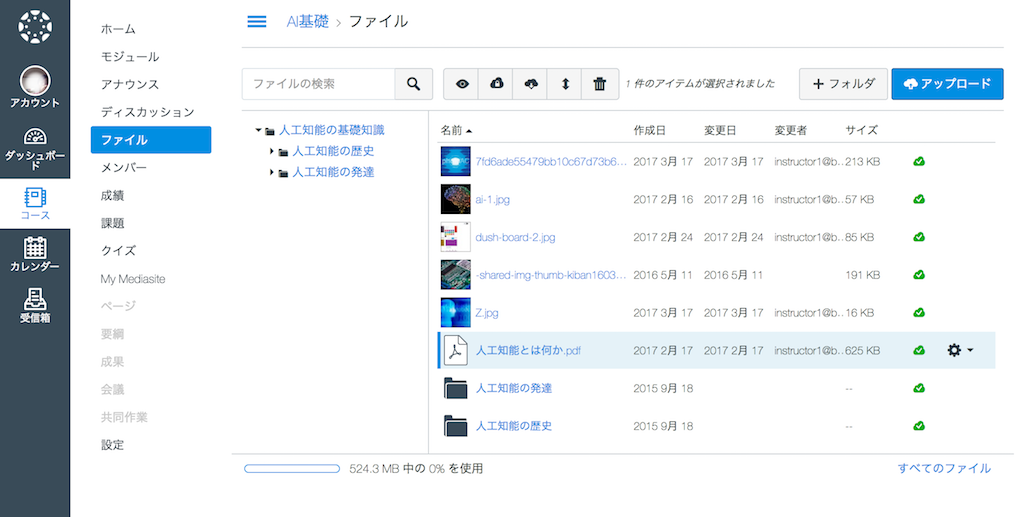
ファイルのツールバーでは以下の機能を利用することができます。
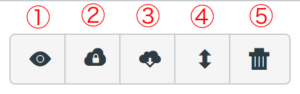
- ファイル内容の表示
- アクセス管理
- ダウンロード
- ファイルの移動
- 削除
2のアクセス管理を選択するとアクセス権限の編集画面が表示され、アクセス制限を設定する事ができます。

「公開」を指定した場合、学生もファイルを自由に閲覧したりダウンロードしたりできます。
「非公開」を指定した場合、学生にはファイルの内容はもちろん、存在もわかりません。講師だけが利用する資料ファイルや編集途中の一時ファイルをコース内に置きたい場合に指定します。
資料ファイルを、学生が授業用コンテンツ内からのみ閲覧できるようにしたい場合は「リンクのみの利用」を指定します。
学生側のファイル画面からはファイルが非表示となるので、ファイルに直接アクセスできなくなります。但し、モジュールや課題からのリンクでファイルにアクセスすることができます。
つまり、学生が授業の流れの中で閲覧することはできますが、授業に関係なくファイル画面からダウンロードする等はできなくなる訳です。
また、課題の提出期限後に模範解答のファイルを閲覧させたい、予習のために授業の前だけ閲覧・ダウンロードさせたい等、授業の日時に合わせてファイルアクセスをコントロールしたい場合は「利用可能状況スケジュール」を指定します。
学生は指定された期間以外はファイルの閲覧もダウンロードもできません。「リンクのみの利用」の指定と違い、リンク先からのアクセスもできません。
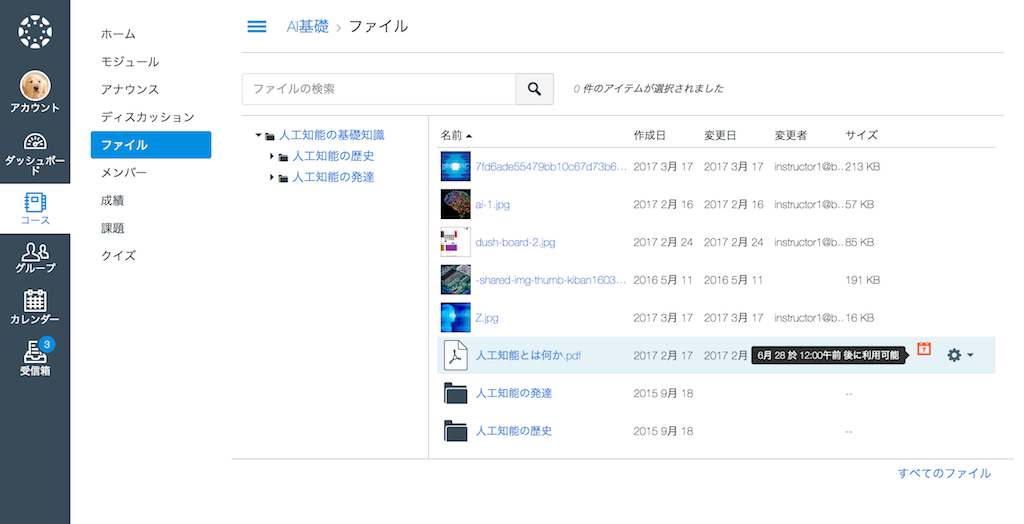
授業計画に合わせてファイルのアクセス制限機能を活用してみて下さい。
